INSERIRE UN’IMMAGINE IN AUTOCAD NELLA SCALA CORRETTA
Spesso mi capita di utilizzare delle immagini nell’ambiente grafico di Autocad rappresentandole nella loro scala corretta. In particolare, le immagini di cui faccio uso sono:
- Estratti di mappe storiche.
- Estratti di piani regolatori o di cartografia urbanistica in generale.
- Scansioni di vecchi progetti forniti dal committente.
In tutti questi casi, ho la necessità di importare l’immagine in Autocad mantenendo la fedeltà delle misure, ossia le misure prese sul documento d’origine e quelle prese in Autocad devono coincidere. Probabilmente in molti software esistono delle funzioni specifiche per l’importazione delle immagini in scala, tuttavia in questo breve articolo voglio spiegare il procedimento che utilizzo io che bypassa qualsiasi funzione dedicata. Si tratta di un procedimento rigoroso (restituisce le misure corrette, non approssimate) e del tutto generale: basta avere un’immagine ed un software CAD. Non mi riferirò ad immagini geo-referenziate che dispongono di specifici dati per il corretto posizionamento nel piano cartografico, ma di immagini generiche, come quelle che derivano dalla scansione di un documento senza nessun successivo trattamento. Nella spiegazione utilizzerò un esempio pratico, quindi cominciamo.
Considerate l’immagine seguente, ottenuta impostando lo scanner ad una risoluzione di 300 dpi ed un formato immagine “.jpg”. Il disegno originale è in scala 1:100.

Cliccando col tasto destro del mouse sul file immagine.jpg -> proprietà -> dettagli, potrete vedere i dati EXIF del file:
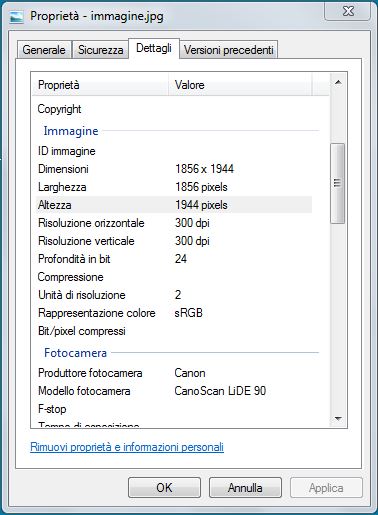
Come si può notare, le dimensioni dell’immagine sono 1856 x 1944 pixel, ma non è dato sapere a quanto corrispondano in unità metriche. Se si volesse importare l’immagine in Autocad in modo approssimato, basterebbe prendere una qualsiasi misura sul disegno d’origine, sulla carta per intenderci, e poi scalare l’immagine importata finché non si ottiene la medesima misura. Il procedimento corretto, tuttavia, è il seguente che, come dicevo sopra, fornisce la scalatura corretta dell’immagine.
Consideriamo la larghezza di 1856 pixels ed indichiamola con Lp. La corrispondente lunghezza in centimetri (Lc) è possibile ricavarla tramite la seguente espressione:
Lc = Lp / ris * 2.54 = 1856 / 300 * 2.54 = 15.714133 cm
dove:
ris = 300 è la risoluzione in “dpi” dell’immagine
2.54 sono i centimetri a cui corrisponde un pollice; infatti l’unità di misura “dpi” sta a significare “dots per inch” ossia “punti per pollice”. Banalizzando, consideriamo che un punto corrisponda ad un pixel, ma so bene che ai guru del digitale gli si rizzeranno i capelli a leggerlo.
A questo punto basta importare l’immagine in Autocad e scalarla finché la sua larghezza non corrisponde a 15.714133 cm. Attenzione però. L’immagine così importata sarà in scala 1:100, ossia le misure prese sul disegno originale ed in Autocad corrisponderanno. Se volessi, ad esempio, scalare l’immagine fino ad ottenere le dimensioni reali, basterebbe ingrandirla di 100 volte. In questo modo le misure prese in Autocad, direttamente sull’immagine, corrisponderanno al reale. Questo è molto utile quando si vuole “ricalcare” l’immagine nell’ambiente grafico del software.
Con lo stesso procedimento è possibile inserire in scala delle immagini ottenute dagli strumenti Snapshot dei software tipo PDF-XChange Editor. E’ il caso, ad esempio, dei file “.pdf” messi a disposizione dalle amministrazioni comunali relativamente alle previsioni urbanistiche. L’utente può impostare la risoluzione delle immagini catturate con lo Snapshot. A seguito della cattura, basta incollarle in Paint e salvarle in “.jpg”. Il procedimento poi è uguale a quello esposto sopra avendo cura di considerare i valori corretti per le dimensioni dell’immagine in pixel, per la risoluzione e per la scala del disegno originale.
Se conoscete qualche applicativo che fa la stessa cosa, vi pregherei di segnalarmelo.
Ciao!

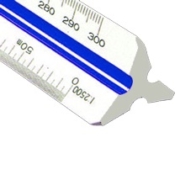


ciao, utilissimo questo tuo post, adesso uso sempre il tuo metodo per importare in jpg in scala!
mi permetto di segnalarti che sarebbe bello completare il post con l’indicazione per caricare in scala la pagina in pdf (è quello che mi capita quando per fare il docfa di un edificio devo rilucidare il rilievo strumentale che figura nel libretto delle misure nel tipo mappale di quell’edificio che mi gira il topografo). io personalmente ho scoperto che aprendo il file pdf del tipo mappale con GIMP, all’apertura del file mi indica in dpi le dimensioni e la risoluzione della pagina pdf e me le annoto per verifica. poi in cad inserisco la pagina come Sottoposto PDF, mettendo rapporto di scala 1.0 ; in questo modo la pagina viene caricata con le dimensioni che figuravano in dpi su gimp. scalo il pdf moltiplicando per (2.54/risoluzione) e infine se per esempio quella pagina in PDF è in scala 1:1500, in cad scalo quel pdf per 1500 e ottengo la planimetria in dimensioni reali in metri. spero di essere stata utile e chiara.
Wow! Grazie Serena. Non sapevo il trucco di GIMP. Io facevo una cattura della parte che mi interessava utilizzando PDF-XChange-Viewer e trasformavo quella parte in immagine con una certa risoluzione. Grazie di avermi insegnato il tuo metodo.
Ciao.